Android 기기를 TV에 자주 연결하는 경우또는 모니터를 사용하면 외부 디스플레이에 연결되어있는 동안 기기가 화면을 유지하지 않기를 바랍니다. 영화를 보거나 게임을하기 위해 별도의 화면에 장치의 디스플레이를 미러링하면 배터리가 소모되므로 장치의 화면이 켜져 있지 않아도됩니다. 들어가다 화면 대기 – 당신의 뿌리의 화면을 넣는 앱기기가 완전히 활성화되어 있고 정상적으로 작동하는 동안 Android 기기는 대기 상태입니다. Screen Standby는 USB, HDMI, Bluetooth 등을 통해 연결된 화면을 자동 감지하고 정의 된 앱을 시작할 때 활성화하는 등 자동 기능도 제공합니다. 화면이 꺼져있는 동안 장치를 터치 패드로 전환 할 수도 있습니다. 다른 Android 기기를 원격으로 제어하려면 해당 기기의 화면을 끄고 기기에서 앱을 시작하고 볼륨을 제어하는 등의 작업을 수행 할 수 있습니다. 점프 후이 앱의 기능에 대해 자세히 알아보십시오.

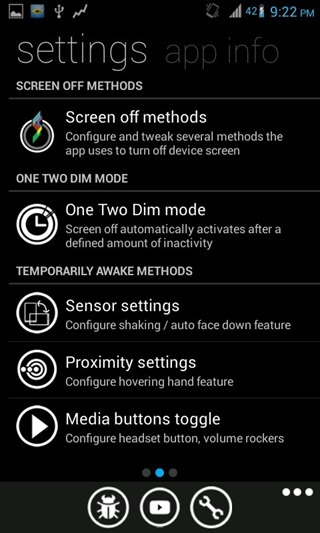
앱의 인터페이스는 매우 명확하게 구축되었습니다Windows phome의 메트로 디자인 언어 Android 앱에서는 처음이 아니지만 매끄럽게 보이기 때문에 불만을 제기 할 수 없습니다. 가장 기본적이고 중요한 기능, 즉 화면을 끄려면 '끄기'버튼을 누르십시오. 장치가 완전히 켜져있는 것처럼 동작하고 이미 추측 한 것처럼 화면은 터치 입력을 계속 등록하므로 대기 모드와 다릅니다. 다시 켜려면 기기의 홈 버튼을 누르기 만하면됩니다. 화면을 자주 켜고 끄고 싶을 때가있을 수 있으며 자동 밝기로 인해 눈이 어두워 질 수 있습니다. 그때는‘수동 제어’를 통해 원하는대로 밝기를 조정할 수 있습니다.
화면을 왼쪽으로 스 와이프하면 앱 설정 메뉴로 이동합니다.
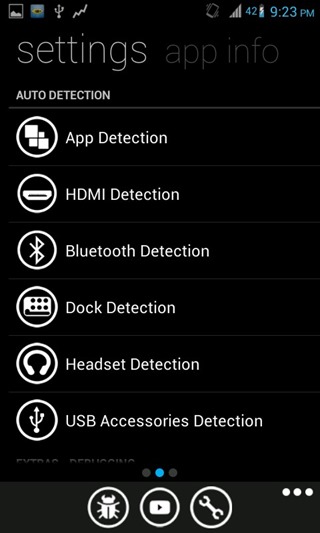
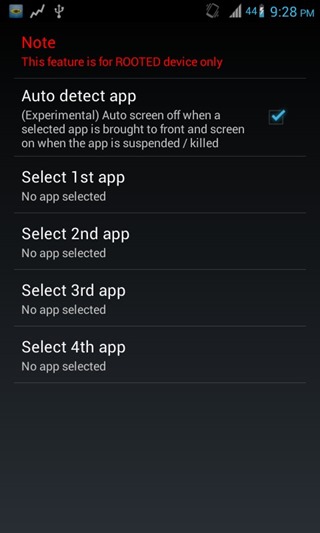
여기에서 화면 관련 설정을 조정할 수 있습니다오프 방법, 근접 센서, 자이로 센서 등을 비롯하여 앞서 언급 한 유용한 자동 감지 설정과 함께 사용할 수 있습니다. '앱 감지'모드를 사용하면 시작할 때 자동으로 디스플레이를 끄는 최대 4 개의 앱을 선택할 수 있습니다.
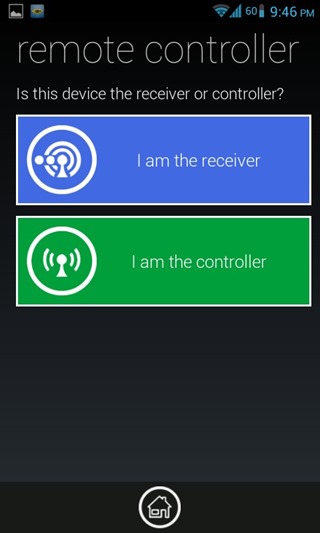
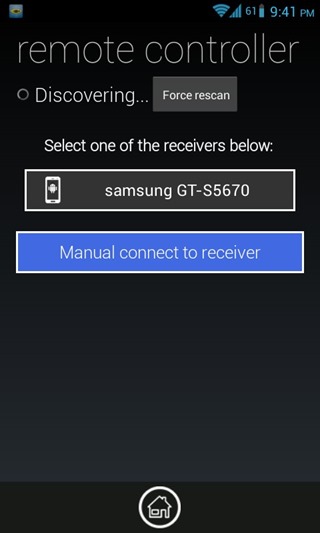
다른 사람을위한 앱의 원격 제어 기능Android 기기는 해당 기기 모두에 앱을 설치해야합니다. 각 기기의 메인 화면에서 '원격 컨트롤러'기능을 시작하고 제공된 옵션을 사용하여 수신기와 컨트롤러를 만드십시오. 그러면 컨트롤러가 수신기를 감지하여 연결할 수 있습니다. 원하는 경우 여러 수신기를 설정할 수 있지만 한 번에 하나의 장치에만 연결할 수 있습니다.
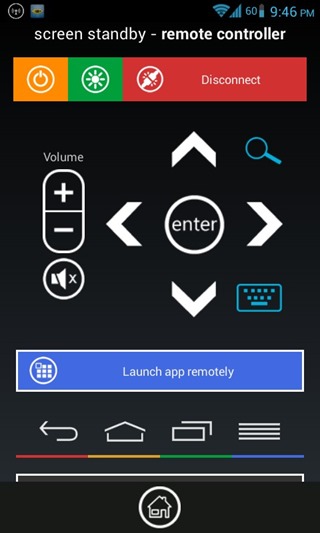
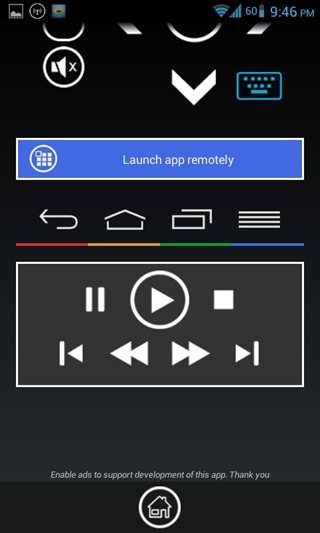
나를 위해 모든 제어 기능이 작동하지는 않았습니다.하나는 희망했을 것이다. 그러나 이는 기기마다 다를 수 있으며 두 기기 모두의 Android 버전에 따라 다릅니다. 기본 탐색 컨트롤에서 원격으로 앱을 시작하고 컨트롤러 키보드를 통해 문자를 입력하고 장치 화면을 끌 수 있습니다.
아래에 제공된 링크에서 최신 버전의 앱을 다운로드 할 수 있습니다.
XDA 개발자로부터 Android 용 화면 대기 다운로드













코멘트